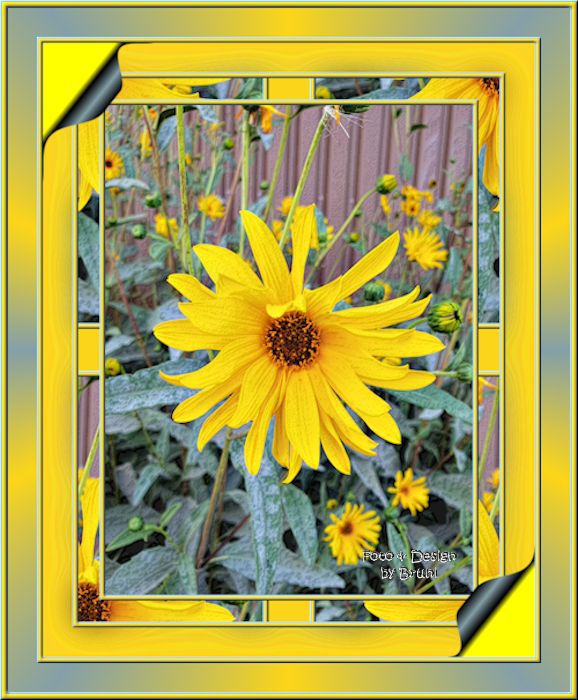002.Ecken umblättern

Tutorial ©MaryZ. es wurde am 28.11.2016 mit PSP X6 verfasst
Für diesen Rahmen brauchen wir:
ein Foto/Bild – max. 570px die längste Seite
Hinweis: bitte immer Symmetrisch erweitern
01. öffne Dein Foto – dupliziere es - schließe das Original
Stelle als VGF eine helle und
als HGF eine dunkle Farbe aus Deinem Foto
Erstelle diesen FV aus Deinen Farben und lege ihn auf die VGF:

02. Bild – Rand hinzufügen - 2 Pixel in Deiner dunklen HGF
3 Pixel in der VGF
2 Pixel in der HGF
Auswahl-Alle auswählen-Auswahl-Ändern-Verkleinern-7px
Auswahl - Umkehren
Effekte – 3D Effekte – Innenfase gem. Screen anwenden:

Auswahl – Auswahl aufheben
03. Bild – Rand hinzufügen - 25 Pixel in der VGF
mit dem Zauberstab in diese Fläche klicken
Effekte - Bildeffekte – Versatz

Auswahl – Auswahl aufheben
04. wiederhole Punkt 2.
05. Bild – Rand hinzufügen - 35 Pixel in Deiner VGF
Mit dem Zauberstab markieren
Effekte-Textureffekte-Weichplastik anwenden
nimm Deine dunkle Farbe

Auswahl – Auswahl aufheben
Effekte – Bildeffekte – Umblättern
Nimm Deine Farben und wähle zunächst eine Ecke aus

Wiederhole den Effekt mit einer anderen Ecke
06. wiederhole Punkt 2
07. Bild – Rand hinzufügen – 25px VGF
Mit dem Zauberstab markieren und
Mit Deinem FV füllen
Auswahl – Auswahl aufheben
08. Wiederhole Punkt 2
09. Schreibe jetzt den Urheber des Fotos/Bildes
und setze Dein Wasserzeichen drauf.
Evtl. die Größe des Bildes auf Dein Forum anpassen. Als JPG speichern.
Testbild von Doris ![]()

Bild von Rose10 - ![]()

Bild von Coobsti ![]()

Testbild von Bruni ![]()